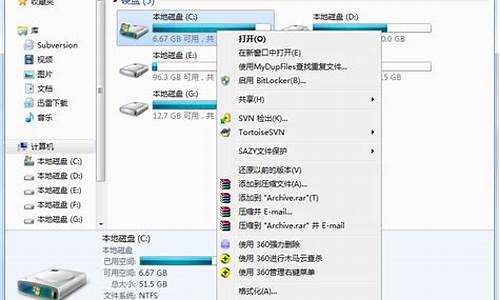您现在的位置是: 首页 > 安装教程 安装教程
win7系统分区问题_win7 系统分区
ysladmin 2024-06-07 人已围观
简介win7系统分区问题_win7 系统分区 现在,请允许我来为大家详细解释一下win7系统分区问题的问题,希望我的回答能够帮助到大家。关于win7系统分区问题的讨论,我们
现在,请允许我来为大家详细解释一下win7系统分区问题的问题,希望我的回答能够帮助到大家。关于win7系统分区问题的讨论,我们正式开始。
1.win7自带分区工具分盘步骤

win7自带分区工具分盘步骤
完全要以在不重装系统的情况下分盘,按下面步骤完全可以使用windows——win7 自带分区工具打开计算机管理窗口
在桌面右键点击“计算机”-“管理”, 打开的计算机管理窗口,在打开的计算机管理窗口的左侧,鼠标左键单击选“磁盘管理”打开磁盘管理窗口。
压缩主分区C右击要压缩的主分区C-选“压缩卷”-等待系统完成查询可用压缩空间,在压缩对话框,在显示“压缩前的总计大小”和“可用压缩空间大小”下的“输入压缩空间量”中指定分出来的容量,点击“压缩”,再点击“是”。
创建新分区创建新分区,鼠标右键点击前面操作得到的”未分配”空间,选“新建简单卷”,打开“欢迎使用新建简单卷向导”对话框,打“下一步”。
指定卷标大小指定卷标大小,根据需要在“简单卷大小”输入想要创建分区的大小,点击“下一步”。
分配驱动器号和路径分配驱动器号和路径,写入盘符号后, 点击“下一步”。
格式化分区格式化分区,点选“按下列设置格式化这个分区”:"文件系统",选“NTFS”;"分配单位大小",选“默认”;"卷标",,默认是“新加卷”;勾选“执行快速格式化”, 点击“下一步”。
完成分区点击“完成”,格式化后显示“状态良好”,分区完成。
全新安装windows系统的时候,我们可以通过安装向导中的分区软件进行分区操作,但是平时我们怎么创建、删除或格式化硬盘分区呢?下面我们来讲一下windows下如何创建、创建或格式化硬盘分区。
步骤方法
若要在硬盘上创建分区或卷(这两个术语通常互换使用),您必须以管理员身份登录,并且硬盘上必须有未分配的磁盘空间或者在硬盘上的扩展分区内必须有可用空间。如果没有未分配的磁盘空间,则可以通过收缩现有分区、删除分区或使用第三方分区程序创建一些空间。
1、右键点击计算机点管理(如果系统提示您输入管理员密码或进行确认,请键入该密码或提供确认)。
2、在左窗格中的“存储”下面,单击“磁盘管理”。
3、右键单击硬盘上未分配的区域,然后单击“新建简单卷”。
4、在“新建简单卷向导”中,单击“下一步”。
5、键入要创建的卷的大小 (MB) 或接受最大默认大小,然后单击“下一步”。
6、接受默认驱动器号或选择其他驱动器号以标识分区,然后单击“下一步”。
7、在“格式化分区”对话框中,执行下列操作之一:如果您不想立即格式化该卷,请单击“不要格式化这个卷”,然后单击“下一步”。
若要使用默认设置格式化该卷,请单击“下一步”。
8、复查您的选择,然后单击“完成”。
#p#副标题#e#
格式化现有分区(卷)
式化卷将会破坏分区上的所有数据。请确保备份所有要保存的数据,然后才开始操作。
1、右键点击计算机点管理(如果系统提示您输入管理员密码或进行确认,请键入该密码或确认)。
2、在左窗格中的“存储”下面,单击“磁盘管理”。
3、右键单击要格式化的卷,然后单击“格式化”。
4、若要使用默认设置格式化卷,请在“格式化”对话框中,单击“确定”
然后再次单击“确定”
注意:
1)无法对当前正在使用的磁盘或分区(包括包含 Windows 的分区)进行格式。
2)“执行快速格式化”选项将创建新的文件表,但不会完全覆盖或擦除卷。“快速格式化”比普通格式化快得多,后者会完全擦除卷上现有的所有数据。
删除硬盘分区
必须以管理员身份进行登录,才能执行这些步骤。删除硬盘分区或卷(术语“分区”和“卷”通常互换使用)时,也就创建了可用于创建新分区的空白空间。如果硬盘当前设置为单个分区,则不能将其删除。也不能删除系统分区、引导分区或任何包含虚拟内存分页文件的分区,因为 Windows 需要此信息才能正确启动。
1、右键点击计算机点管理(如果系统提示您输入管理员密码或进行确认,请键入该密码或确认)
2、在左窗格中的“存储”下面,单击“磁盘管理”。
3、右键单击要删除的卷(如分区或逻辑驱动器),然后单击“删除卷”。
4、单击“是”删除该卷。
注意事项
磁盘分区操作前,请注意备份自己的重要资料以免操作失误遗失资料
#p#副标题#e#
好了,今天关于“win7系统分区问题”的话题就讲到这里了。希望大家能够通过我的介绍对“win7系统分区问题”有更全面、深入的认识,并且能够在今后的实践中更好地运用所学知识。